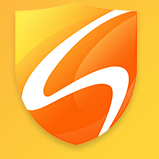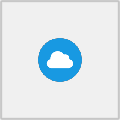傲梅分区助手 v9.16下载
官方软件信息
- 软件名称傲梅分区助手 v9.16下载
- 支持语言简体中文
- 授权方式免费软件
- 更新日期2025年8月17日
- 文件大小44.28MB
- 下载文件名PAInstall.exe
软件介绍
傲梅分区助手软件
在电脑磁盘中如果有分区管理的需求,可以借助小编今天带来的这款傲梅分区助手软件实现操作,这款软件具备了强大非常实用的磁盘分区功能,能够为用户提供分区管理、拷贝迁移、数据恢复等服务,满足用户的不同需求,可以用来制作启动U盘或光盘,兼容性良好,支持多种操作系统。
在电脑磁盘中如果有分区管理的需求,可以借助小编今天带来的这款傲梅分区助手软件实现操作,这款软件具备了强大非常实用的磁盘分区功能,能够为用户提供分区管理、拷贝迁移、数据恢复等服务,满足用户的不同需求,可以用来制作启动U盘或光盘,兼容性良好,支持多种操作系统。
软件功能
1、调整分区大小
无损数据扩大分区或缩小的容量。
2、快速分区
为装机童鞋提供最非常方便和快速的“快速分区”操作。
3、合并与拆分分区
合并两个或多个分区到一个分区,拆分一个大分区到多个小分区。
4、分配空闲空间
重新分配磁盘上的未分配空间给己存在的分区。
5、创建,删除与格式化
基本分区操作,不管什么情况下都可以直接的创建新分区。
6、复制磁盘与分区
克隆硬盘所有数据到另一块硬盘上。
7、擦除磁盘与分区
擦除磁盘或分区以防止删除的隐私数据被恢复。
8、分区按扇区对齐
将分区按4KB,8KB等扇区对齐,优化数据存取速度。
9、主逻辑分区互转
主分区与逻辑分区之间的相互转换。
10、MBR与GPT磁盘互转
无损数据互转MBR磁盘和GPT磁盘。
11、命令行无损分区
您可以使用或集成分区助手的命令行让无损分区更非常方便。
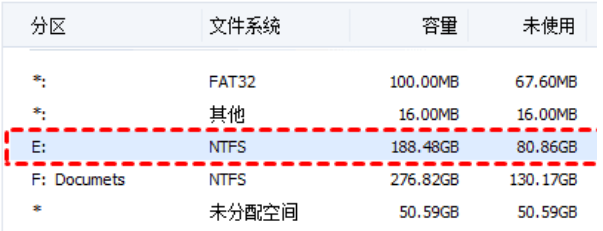
常见问题
分区助手如何迁移系统到固态硬盘?
1、点击左上角“迁移系统到固态硬盘”。
2、接着选择想要安装系统的固态硬盘分区。
3、再勾选下方“愿意删除这个硬盘上的所有分区”。
(删除的是固态上的分区,如果有数据的话提前备份好)
4、然后通过图示位置按钮,可以修改新的系统盘分区大小。
5、全部设置完后,点击右下角“完成”。
6、最后等待系统自动完成迁移后,重启电脑就可以正常使用了。
软件测评
软件功能丰富操作简单,可以帮助用户对磁盘的大小进行分区处理,支持用户自由设置分区的容量,并对分区进行合并和拆分,能更好地分配电脑磁盘,解决各种问题。
以上就是非凡小编为大家带来的傲梅分区助手下载,想要了解更多非常实用工具类软件就请多多关注非凡软件站吧~
下载帮助:点击傲梅分区助手软件立即下载,解压后安装,一直点下一步,直到安装完成,再打开使用。
软件截图
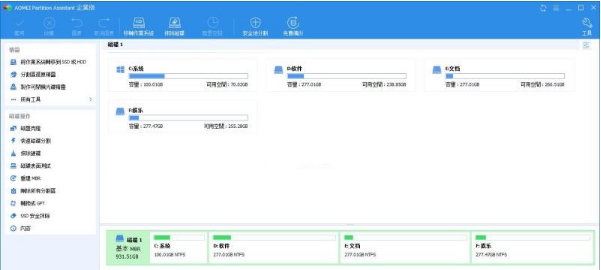
版权声明
傲梅分区助手软件所展示的资源内容均来自于第三方用户上传分享,您所下载的资源内容仅供个人学习交流使用,严禁用于商业用途,软件的著作权归原作者所有,如果有侵犯您的权利,请来信告知,我们将及时撤销。
同类软件
相关推荐

USB Security Utilities v1.4下载

Hard Drive Monitor v1.5下载

Vmdk2Vhd v1.0.13.5下载

IObit SmartDefrag v6.5.5.5下载

USB Device Tree Viewer v3.3.12下载

SSD Benchmark v1.0.1.11下载

WinPrefetchView v1.41下载

蜜盘文件夹加密专家 v2.11下载

FAT32转换NTFS工具 v1.7下载

U盘量产工具下载器 v1.7下载

HD Tach v3.0.4.5下载

HDDScan(硬盘坏道检测工具) v4.1 Build 0.33下载

HDD Observer v5.2.6下载

DiskLED v1.1.6下载

Drives Monitor(硬盘监视工具) v16.12下载

Eycon v1.0.0.6下载

Windows Surface Scanner v2.15下载

PartLocker v1.6下载